在Redhat Linux下安装Oracle数据库软件对于初学者来说不是一件简单的事,本菜鸟在折腾了许久后安装成功,中间过程不敢独享,公布出来分享一下.有问题的地方还请各位大侠指正.
前期工作:
下面进行Oracle安装前期准备中的第一点,完成Linux的安装.
在安装中要求准备光盘.
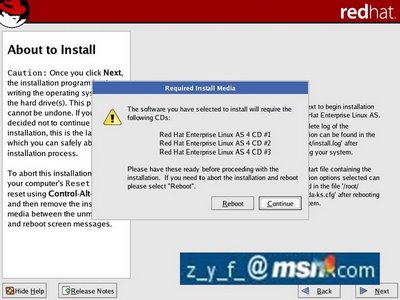
安装过程中按要求更换光盘
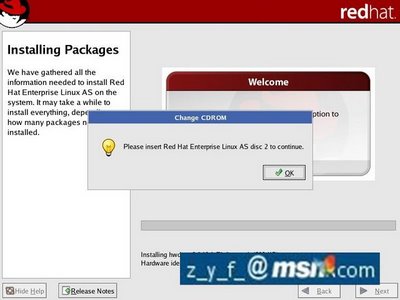
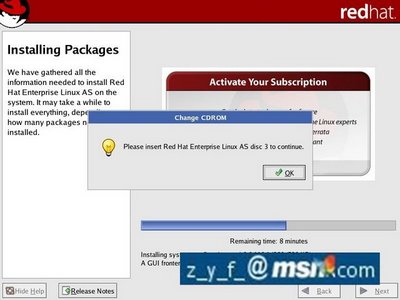
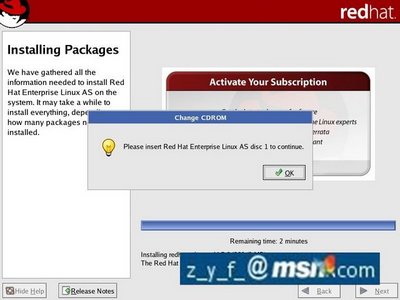
完成安装,重启计算机
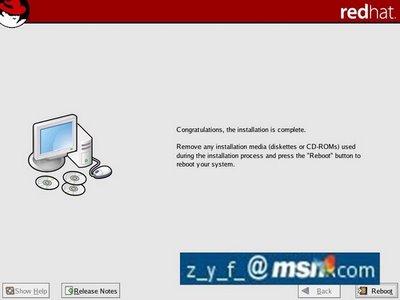
登陆初始界面
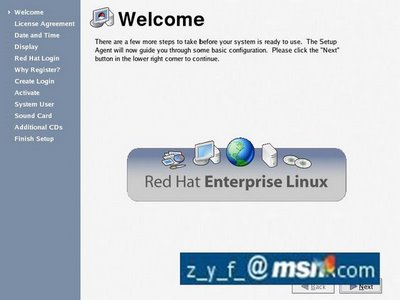
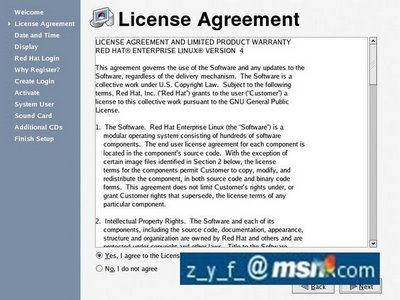
设置日期和时间
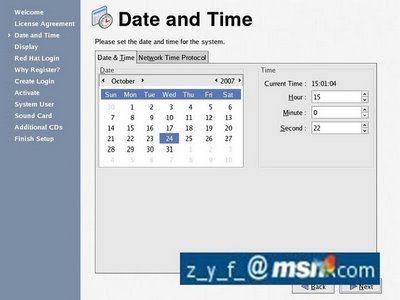
显示设置
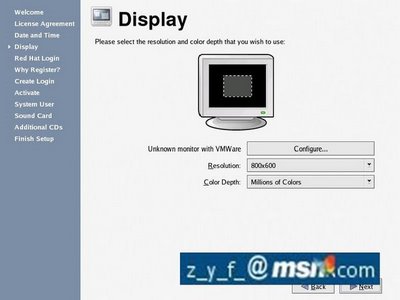
是否为Redhat的正版授权用户,如果不是请按图中显示进行选择.当然也可以注册一个用户,但是如果不是购买服务的用户这样没什么意义.
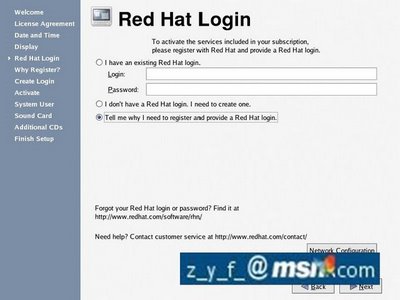
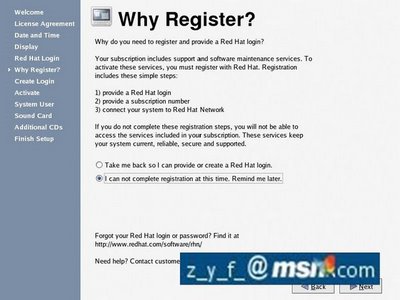
设置系统用户
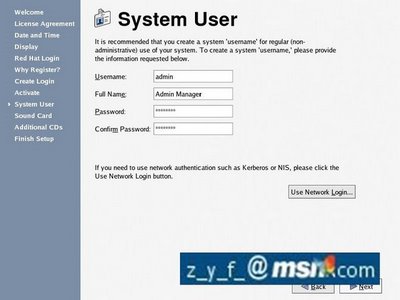
检测到声卡
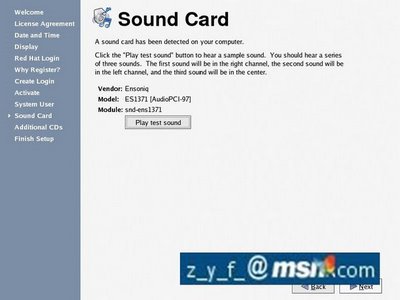
是否重新增加软件包,完成安装
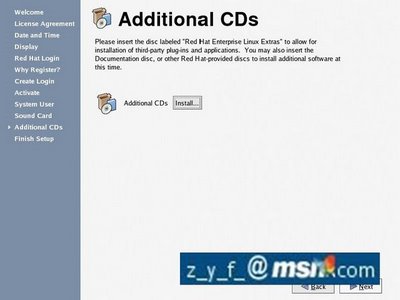
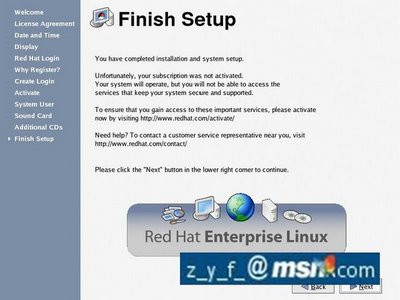
登陆界面
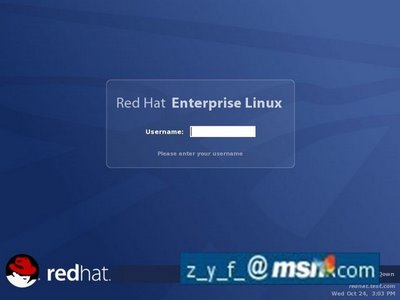

查看网卡是否正常及网络地址
su -
# ifconfig -a |more
su -
# ifconfig -a |more
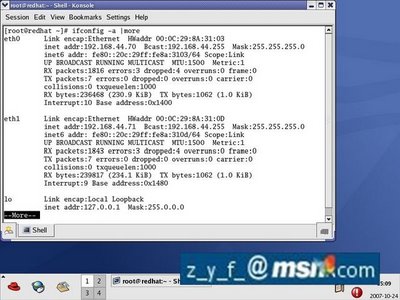
查看系统的主机名,
要设置好主机名,不然后面在其它系统上安装Oracle的客户端的时候会有问题,这里的主机名是
redhat.test.com
su -
# cat /etc/hosts
su -
# cat /etc/hosts
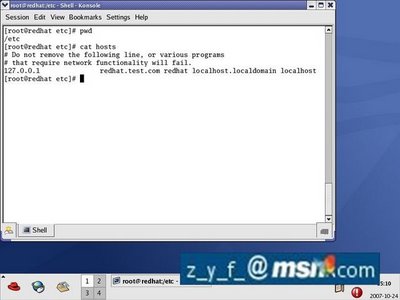
一:创建相应的用户(以root用户登陆)
groupadd dba
useradd -g dba -d /usr/Oracle -s /bin/bash oracle
passwd oracle
注意:在图中没有"passwd oracle"这一条,因为忘记截图了,这个是必须的,因为后面用oracle这个用户登陆如果没有密码会登陆不了.
useradd -g dba -d /usr/Oracle -s /bin/bash oracle
passwd oracle
注意:在图中没有"passwd oracle"这一条,因为忘记截图了,这个是必须的,因为后面用oracle这个用户登陆如果没有密码会登陆不了.

二:设置系统参数:
编辑/etc/sysctl.conf文件,增加以下内容
kernel.sem=250 32000 100 128
kernel.shmmax=4294967295
kernel.shmmni=128
kernel.msgmnb=65536
kernel.msgmni=2878
fs.file-max=65536
net.ipv4.ip_local_port_range=1024 65000
kernel.sem=250 32000 100 128
kernel.shmmax=4294967295
kernel.shmmni=128
kernel.msgmnb=65536
kernel.msgmni=2878
fs.file-max=65536
net.ipv4.ip_local_port_range=1024 65000
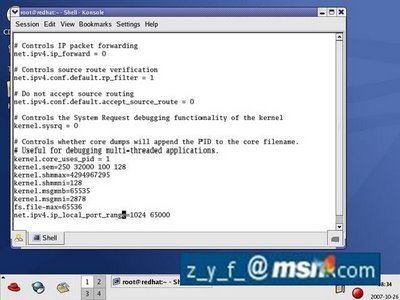
输入命令"sysctl -p"或重启电脑使设置生效
sysctl -p
sysctl -p
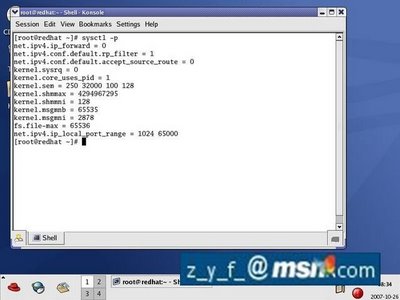
编辑/etc/security/limits.conf文件,增加以下内容
* - nproc 16384
* - nofile 16384
* - nproc 16384
* - nofile 16384
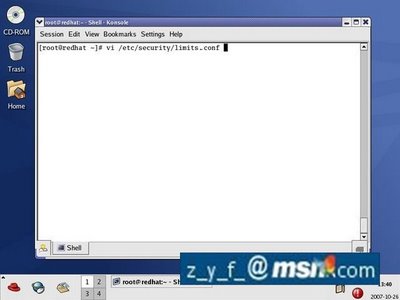

三:创建应用文件夹及设置相应的权限
mkdir -p /usr/Oracle/product/9.2.0
chown -R oracle.dba /usr/Oracle/product/9.2.0
chmod -R 777 /usr/Oracle/product/9.2.0
chown -R oracle.dba /usr/Oracle/product/9.2.0
chmod -R 777 /usr/Oracle/product/9.2.0
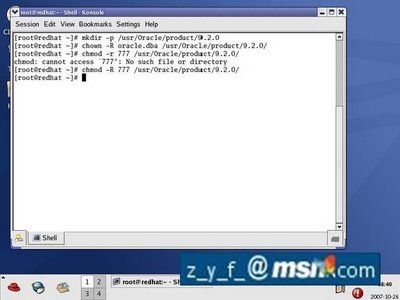
注销"root"用户,以"oracle"用户登陆
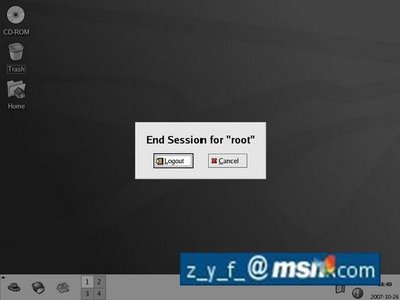
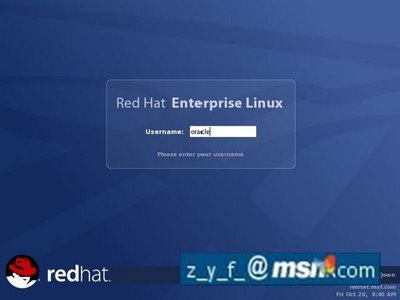
四:编辑.bash_profile文件(登陆进来后本地文件应是/usr/Oracle)
具体文见附件.

加载配置文件及查看已生效的配置
source .bash_profile
set |more
set |more

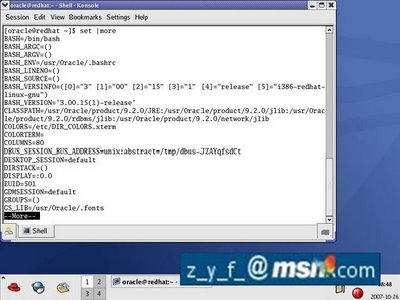
五:下载和安装JAVA
http://java.sun.com/products/archive/index.html
将下载下来的文件放至/usr下面.
将下载下来的文件放至/usr下面.
su -
chmod +x j2re-1_3_1_19-linux-i586.bin
./jere-1_3_1_19-linux-i586.bin
mv jre1.3.1_19 /usr/jre1.3.1
java -version
chmod +x j2re-1_3_1_19-linux-i586.bin
./jere-1_3_1_19-linux-i586.bin
mv jre1.3.1_19 /usr/jre1.3.1
java -version

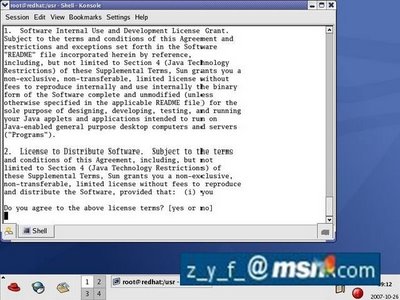
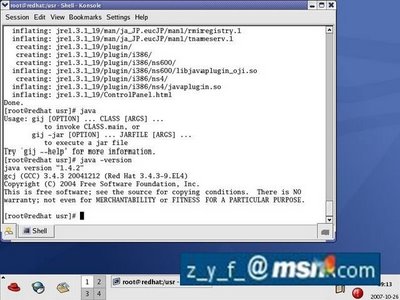

六: 查询所需的软件包
su -
rpm -q compat-db compat-gcc-32 compat-gcc-32-c++ compat-libcom_err compat-libcwaitcompat-libgcc-296 compat-libstdc++-296 compat-libstdc++-33 gcc gcc-c++ glibc glibc-common glibc-devel glibc-headers glibc-kernheaders libgcc make
rpm -q compat-db compat-gcc-32 compat-gcc-32-c++ compat-libcom_err compat-libcwaitcompat-libgcc-296 compat-libstdc++-296 compat-libstdc++-33 gcc gcc-c++ glibc glibc-common glibc-devel glibc-headers glibc-kernheaders libgcc make
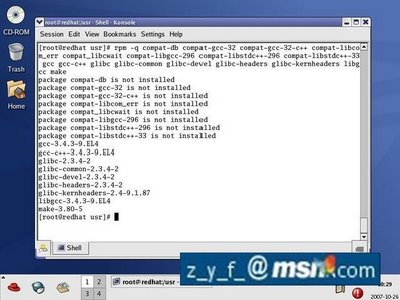
安装缺少的软件包,具体的安装各位自已搞定了,有很大一部份系统的安装光盘上有,给几个下载地址.
http://ftp.chinalinuxpub.com/redhat/enterprise/os/i386/RedHat/RPMS/;
http://mirror.centos.org/centos/4/updates/i386/RPMS/;
http://oss.oracle.com/projects/compat-oracle/files/RedHat/;如果实在不行的话可以找我联系,其中除了上述的软件外,还要安装 compat-oracle-rhel4-1.0-5.i386.rpm.
http://oss.oracle.com/projects/compat-oracle/files/RedHat/;如果实在不行的话可以找我联系,其中除了上述的软件外,还要安装 compat-oracle-rhel4-1.0-5.i386.rpm.
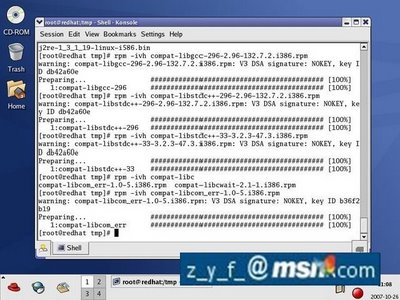


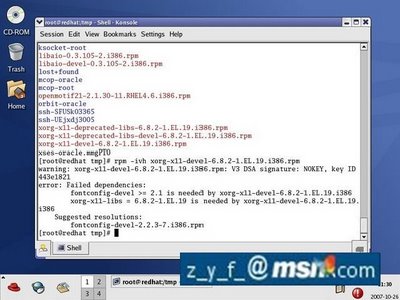
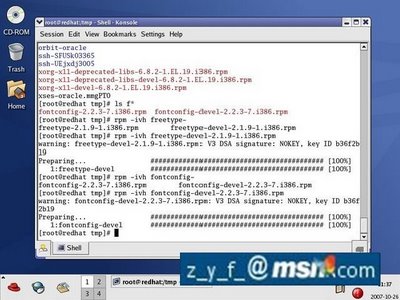
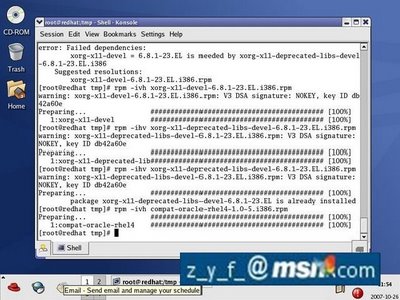
七:更改GCC
su -
cd /usr/bin
mv ./gcc ./gcc34
mv ./gcc32 ./gcc
cd /usr/bin
mv ./gcc ./gcc34
mv ./gcc32 ./gcc
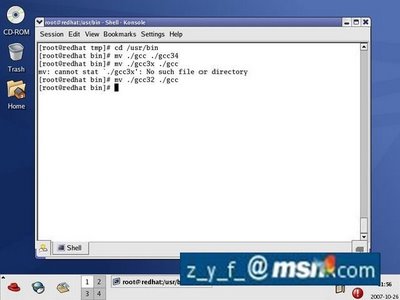
一:下载和解压Oracle软件包,将文件存到"/usr/Oracle"
http://www.oracle.com/technology/software/products/oracle9i/index.html
http://www.oracle.com/technology/software/products/oracle9i/index.html
su oracle
gunzip ship_9204_linux_disk1.cpio.gz
gunzip ship_9204_linux_disk2.cpio.gz
gunzip ship_9204_linux_disk3.cpio.gz
cpio -idmv < ship_9204_linux_disk1.cpio
cpio -idmv < ship_9204_linux_disk2.cpio
cpio -idmv < ship_9204_linux_disk3.cpio
gunzip ship_9204_linux_disk1.cpio.gz
gunzip ship_9204_linux_disk2.cpio.gz
gunzip ship_9204_linux_disk3.cpio.gz
cpio -idmv < ship_9204_linux_disk1.cpio
cpio -idmv < ship_9204_linux_disk2.cpio
cpio -idmv < ship_9204_linux_disk3.cpio
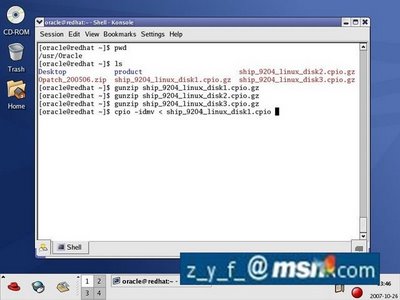
二:更改默认的jre路径
su oracle
vi /usr/Oracle/Disk1/install/linux/oraparam.ini
JRE_LOCATION=/usr/jre1.3.1
vi /usr/Oracle/Disk1/install/linux/oraparam.ini
JRE_LOCATION=/usr/jre1.3.1
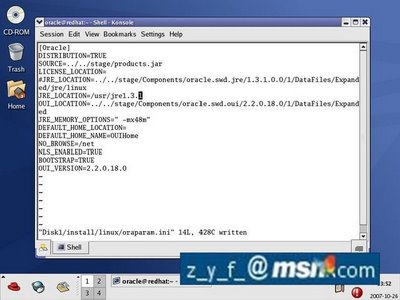
三:开始安装
su oracle
cd /usr/Oracle/Disk1
./runInstaller
cd /usr/Oracle/Disk1
./runInstaller
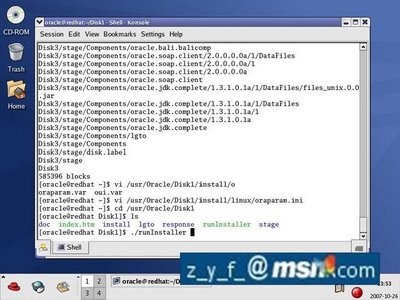
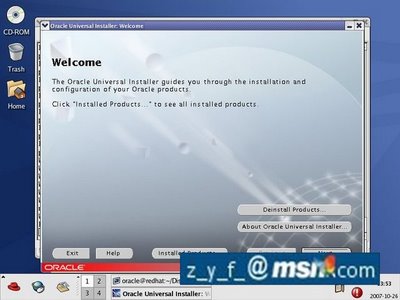
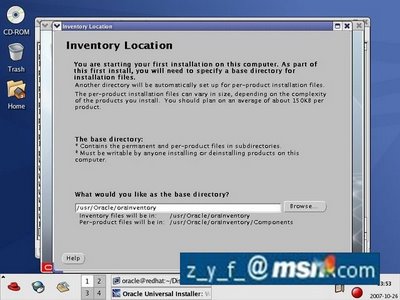
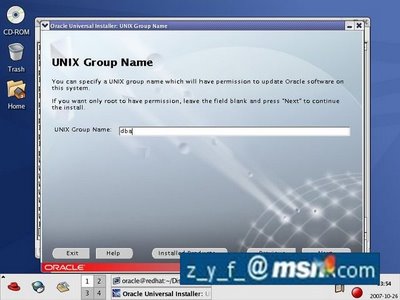
四:进入/tmp运行安装时必须的脚本
su -
cd /tmp
sh orainstRoot.sh
cd /tmp
sh orainstRoot.sh

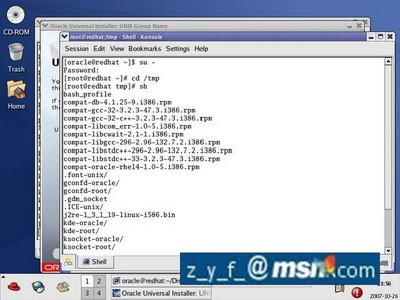
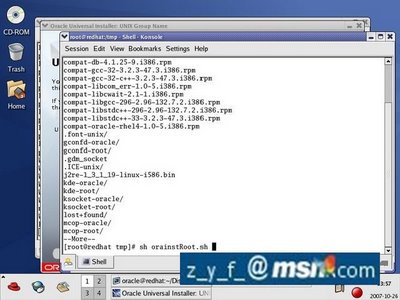
五:继续安装
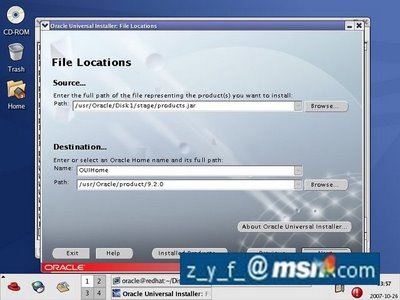
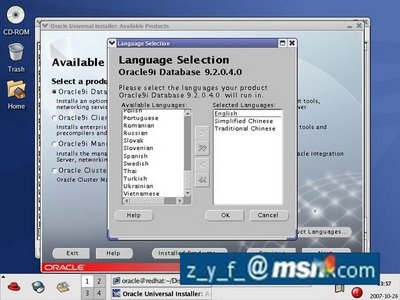
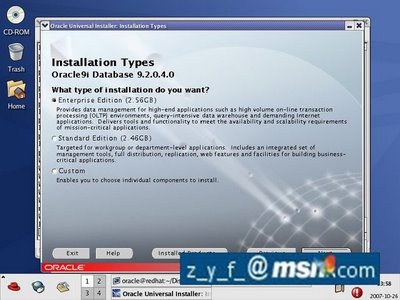
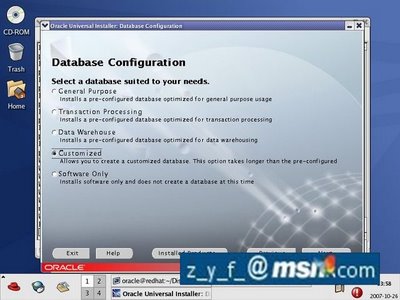
六:解决下一个画面中可能出现的错误"Error:You do not have sufficient provileges to write to the specified path. in component Database Configuration Assistant 9.2.0.1.0,Installation cannot continue for this component."
su -
cd /
mkdir oradata
chown oracle.dab /oradata
cd /
mkdir oradata
chown oracle.dab /oradata
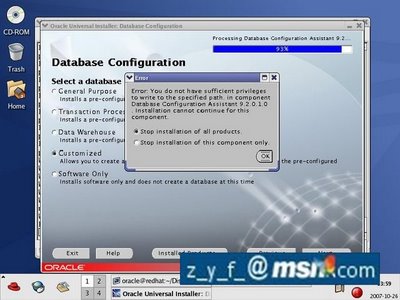
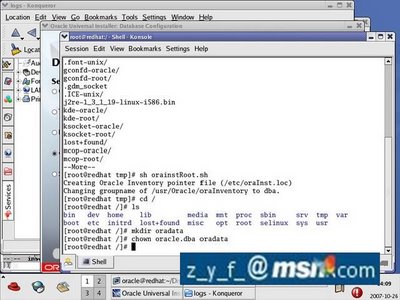
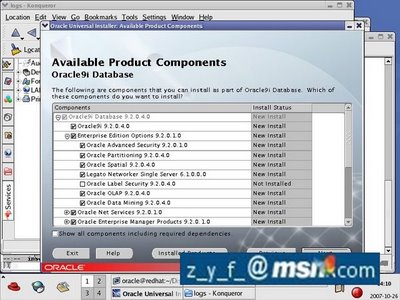
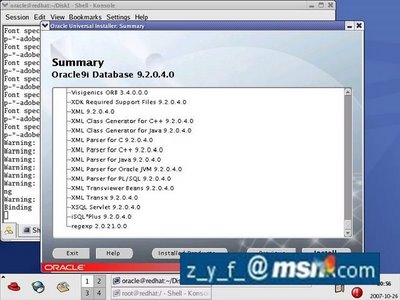
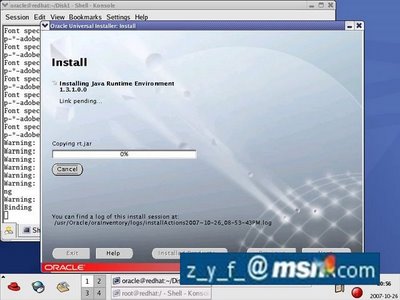
这里有一点不明白,为什么数据库会默认安装在"/oradata"下,不知哪位大侠知道怎样更改这里的设置,还请提示一二.
一:运行root.sh
su -
cd /usr/Oracle/product/9.2.0
sh root.sh
cd /usr/Oracle/product/9.2.0
sh root.sh
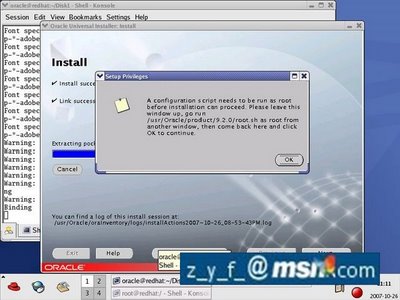
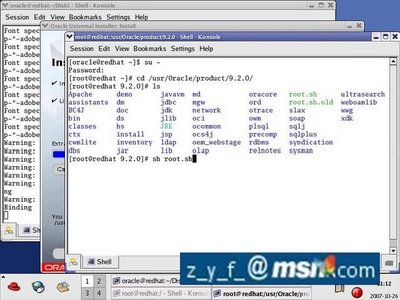
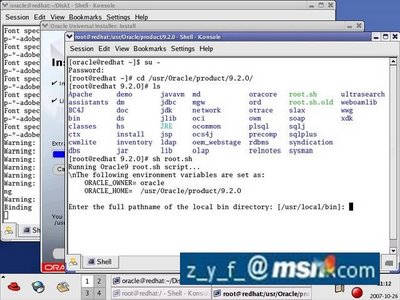
二:解决"Configuration Tools"错误,重新链接JAVA
su oracle
export LD_ASSUME_KERNEL=2.4.19
cd /usr/Oracle/product/9.2.0
rm JRE
ln -s /usr/jre1.3.1 JRE
su -
cd /usr/Oracle/product/9.2.0/JRE/bin
ln -s java jre
cd i386/native_threads
ln -s java jre
export LD_ASSUME_KERNEL=2.4.19
cd /usr/Oracle/product/9.2.0
rm JRE
ln -s /usr/jre1.3.1 JRE
su -
cd /usr/Oracle/product/9.2.0/JRE/bin
ln -s java jre
cd i386/native_threads
ln -s java jre
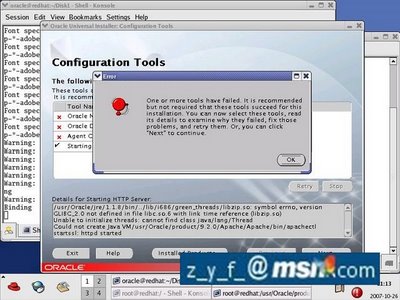
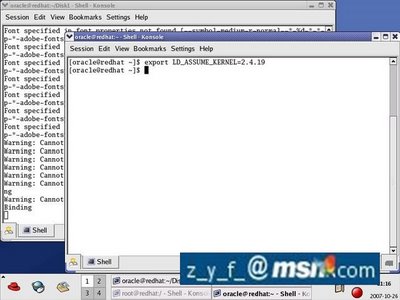
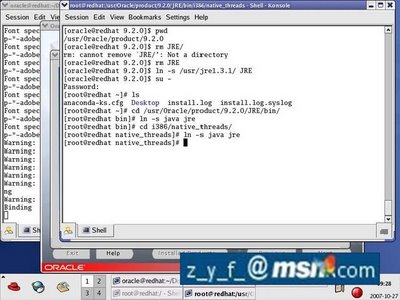
然后重新选"
Retry"重新依次安装工具。
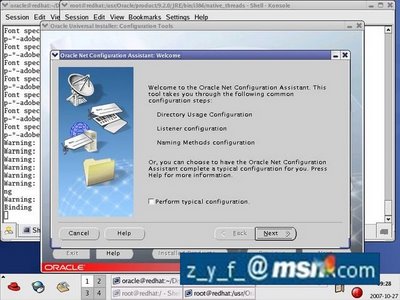
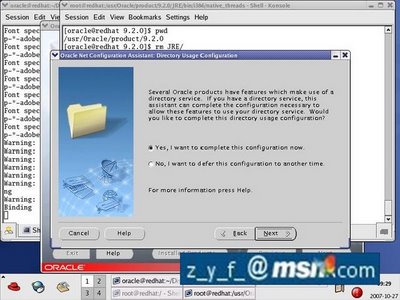
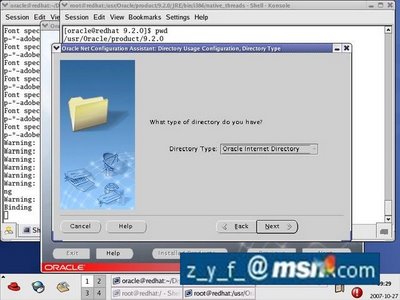
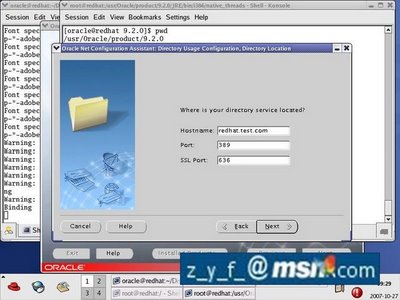
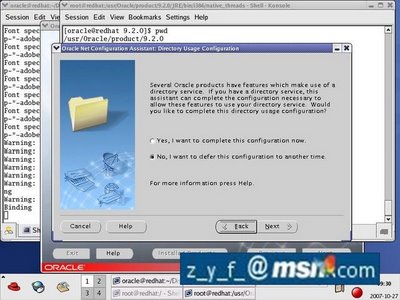
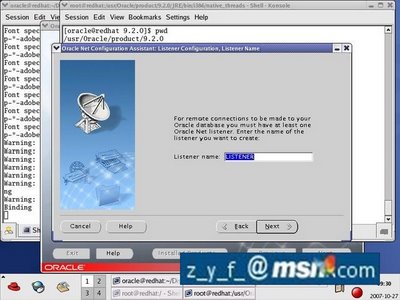
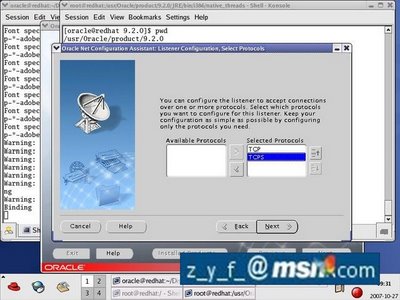
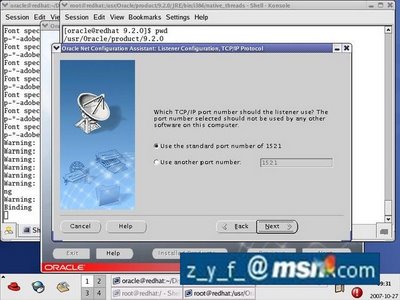
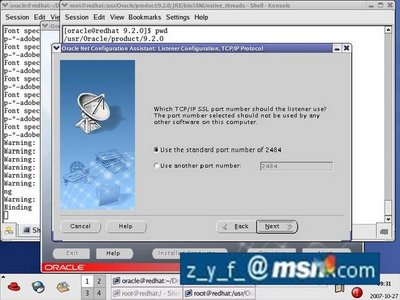
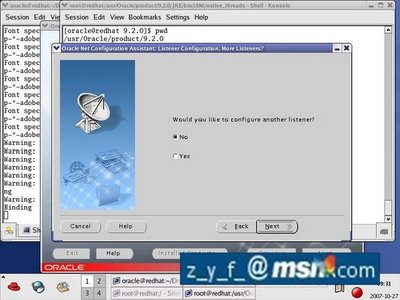
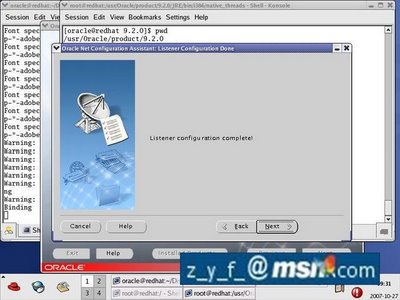
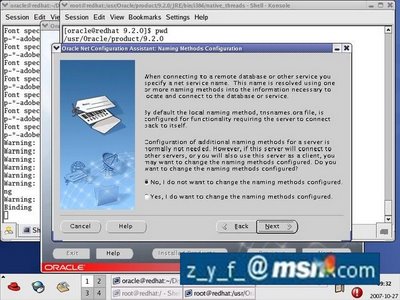

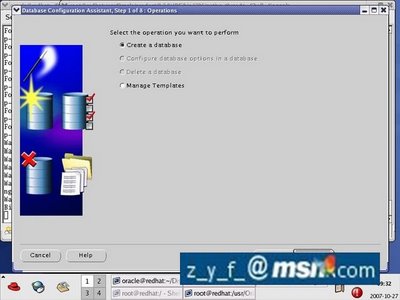
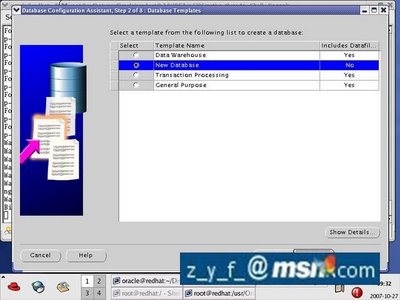

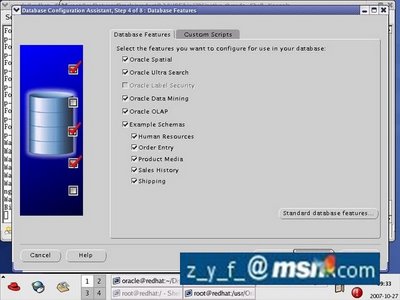

一:继续安装Oracle
在安装中如果出现"ora-00604","ora-01653"的错误,是因为默认的SYSTEM表存放在"/oradata"下,空间不够的原因,本例中把它重新定位到"/usr/Oracle"下就没问题了.

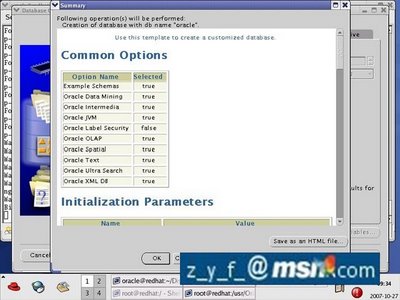


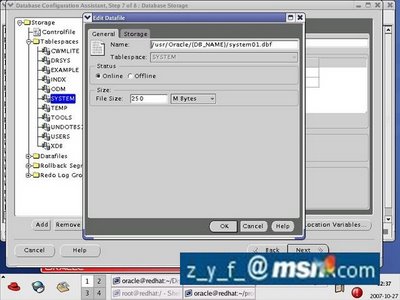

输入数据库管理员的密码.
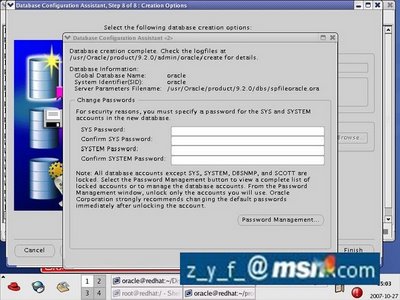
完成安装
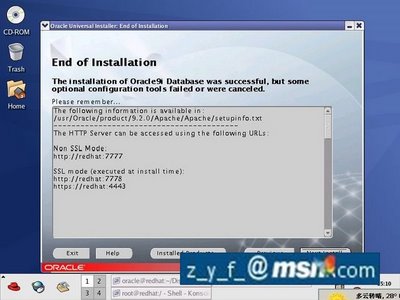
重新检测已安装的组件
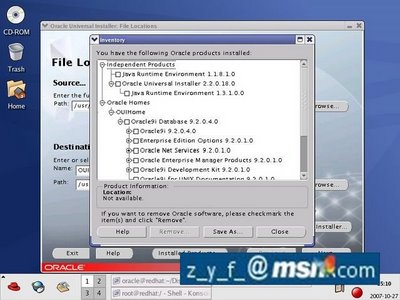
二:为完成安装的系统打上补丁
在安装配置时agent会起不来,可以先忽略,打上补丁后就可以了
su oracle
cp p2617419_210_GENERIC.zip /tmp
cd /tmp
unzip p2617419_210_GENERIC.zip
export PATH=$PATH:/tmp/OPatch
export PATH=$PATH:/sbin
cp p3238244_9204_LINUX.zip /usr/Oracle
unzip /usr/Oracel/p3238244_9204_LINUX.zip
opatch apply -no_inventory /usr/Oracle/3238244
find $ORACLE_HOME -name "*.mk" | xargs grep -l dbsnmp
cd $ORACLE_HOME/network/lib
make -f ins_oemagent.mk install
cp p2617419_210_GENERIC.zip /tmp
cd /tmp
unzip p2617419_210_GENERIC.zip
export PATH=$PATH:/tmp/OPatch
export PATH=$PATH:/sbin
cp p3238244_9204_LINUX.zip /usr/Oracle
unzip /usr/Oracel/p3238244_9204_LINUX.zip
opatch apply -no_inventory /usr/Oracle/3238244
find $ORACLE_HOME -name "*.mk" | xargs grep -l dbsnmp
cd $ORACLE_HOME/network/lib
make -f ins_oemagent.mk install
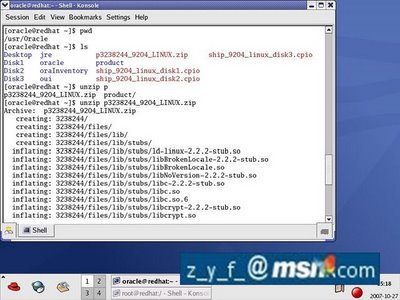

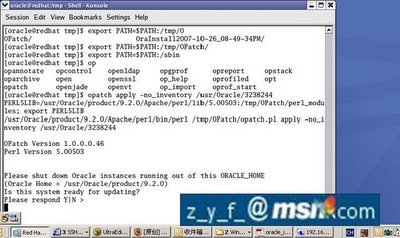
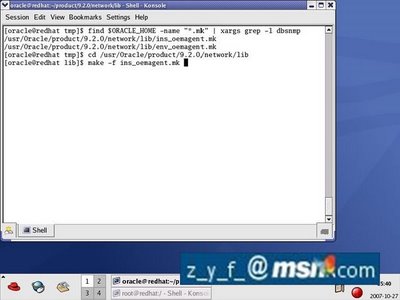
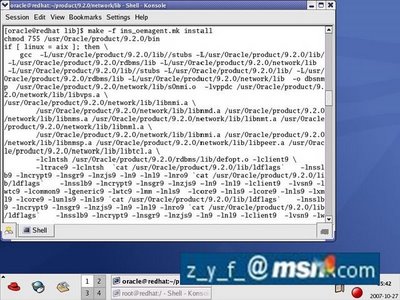
三:在本机测试数据库是否已启动
su oracle
sqlplus "as /sysdba"
exit
lsnrctl
stop
start
sqlplus "as /sysdba"
exit
lsnrctl
stop
start
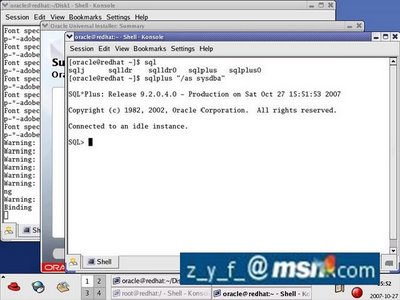
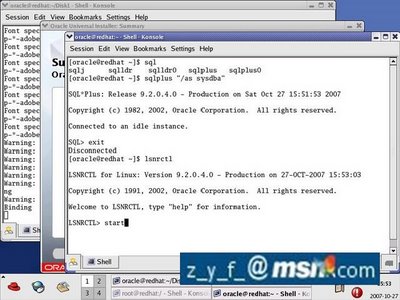
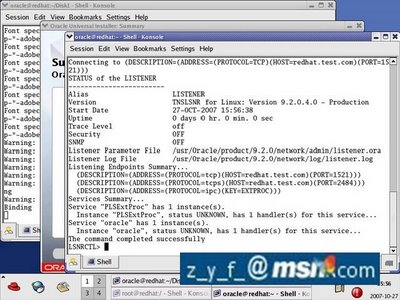
四:远程查看和登陆Oracle

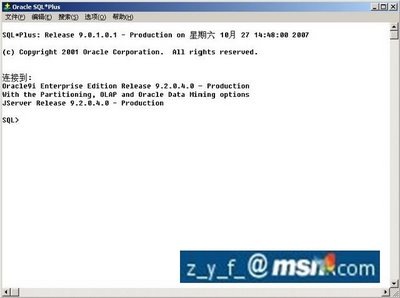
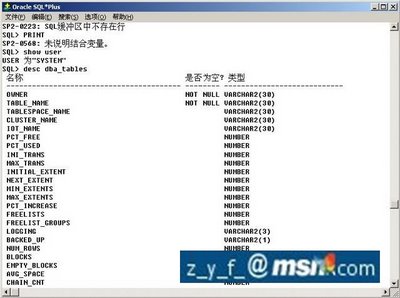
至此,Oracle的安装已经圆满完成,谢谢大家支持













































 2598
2598

 被折叠的 条评论
为什么被折叠?
被折叠的 条评论
为什么被折叠?








